Come overcloccare una CPU intel core I5 9600K di nona generazione con moltiplicatore sbloccato. Caso pratico con istruzioni passo passo e spiegazione di tutti i settaggi del bios.
Dopo aver affrontato l’argomento dell’overclock di CPU sia in generale che con particolare riferimento all’overclock di CPU Intel, nell’articolo overclock CPU intel al quale rimandiamo prima di proseguire con questa guida, è arrivato il momento di passare dalla teoria alla pratica; infatti adesso siamo pronti per spremere ogni singolo MHz dalla CPU Intel I5 9600-KF (versione con grafica integrata disabilitata) in nostro possesso. Nel fare ciò spiegheremo tutti i settaggi che andremo a modificare nel bios della scheda madre (alcuni nuovi e più avanzati e non contemplati nell’articolo precedente) e forniremo ulteriori consigli utili alla buona riuscita dell’overclock. Fermo restando che l’esemplare di scheda madre in nostro possesso è un ASUS ROG Strix Z390-E Gaming, il bios è analogo a quello degli altri modelli ASUS ROG e le funzioni di overclock sono comunque le stesse di quelle presenti in altri modelli di altre marche sebbene possano essere disposte in ordine diverso nei rispettivi BIOS.
Per entrare nel bios della scheda madre premere il tasto CANC subito dopo aver acceso il computer, prima dell’avvio di Windows e una volta entrati cliccare sulla scheda “Ai Tweaker” per accedere alle principali voci riguardanti l’overclock del sistema.
Abilitare il profilo XMP sulla RAM
Tutti i moduli di RAM DDR4, di default, funzionano alla frequenza operativa standard di 2.100MHz; per poter farli lavorare alla frequenza più alta testata e certificata dal produttore occorre abilitare il profilo XMP in modo da far leggere alla scheda madre le frequenze e i timing più spinti.
Quindi prima di overcloccare la nostra CPU intel, entriamo nel bios ed impostiamo la voce AI OVERCLOCK TUNER su XMP I in modo da far lavorare la memoria RAM alle frequenze più spinte del profilo XMP (nel nostro caso 3.333MHz invece di 2.100MHz) andando ad evitare in questo modo possibili colli di bottiglia. E’ importante non tralasciare questo passaggio poichè in mancanza ci troveremo con delle memorie castrate che funzionano al di sotto della loro possibilità, anche essendo in possesso di ram performanti (sebbene per il nostro test abbiamo utilizzato due moduli da 16GB Corsair Vengeance RGB DDR4 a 3.333MHz esistono in commercio moduli testati e certificati fino a 4.000MHz e più, che in mancanza funzionerebbero al 50% delle loro possibilità). L’impatto della frequenza della memoria in termini di prestazioni velocistiche soprattutto in ambito gaming sarà oggetto di un futuro articolo.
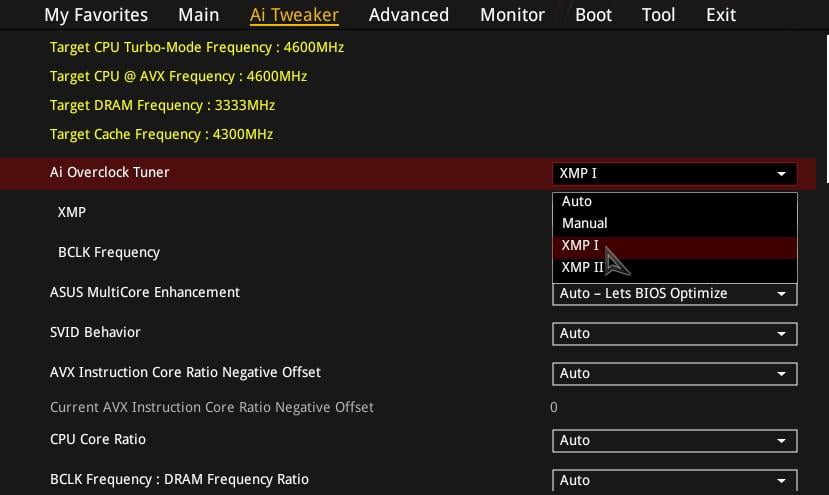
Disabilitare ASUS Multicore Enhancement e qualsiasi altra forma di overclock del produttore della nostra scheda madre
Dopo aver impostato la lettura delle frequenze e dei timings della memoria RAM dal profilo XMP, occorre disabilitare l’ASUS MULTICORE ENHANCEMENT poichè questa opzione abilitata potrebbe andare in conflitto con il nostro overclock personalizzato. Questa opzione può essere lasciata impostata Attiva nel caso in cui ci volessimo accontentare del boost prestazionale fornito da questa senza overcloccare la nostra CPU. Con questa opzione attiva infatti, anche in assenza di un nostro intervento sulla CPU, tutti i core vengono forzati a lavorare in modalità turbo: nel caso concreto della nostra CPU I5 9600-KF anzichè un solo core, funzionerebbero tutti a 4.600MHz invece di 4.300MHz ottenendo così un overclock di 300MHz su tutti e sei i core. Disattiviamo questa opzione in ogni caso in quanto inutile e potenzialmente in conflitto con il nostro overclock personalizzato. Per farlo selezioniamo la voce disabled dal relativo menu a tendina come mostrato in basso.
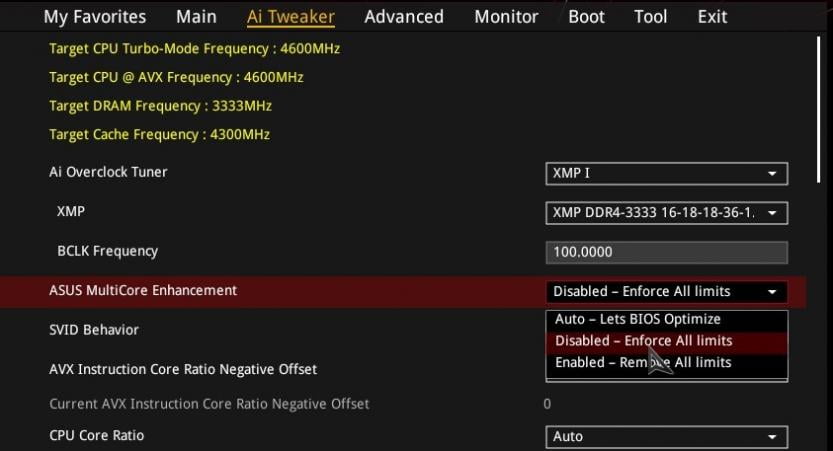
Impostare un offset negativo del moltiplicatore della CPU per l’esecuzione di istruzioni AVX
L’esecuzione di istruzioni AVX (Advanced Vector Extension) nonchè AVX2 espansione del set di istruzioni AVX, comporta un maggior carico di lavoro sulla CPU e quindi un maggiore riscaldamento della stessa, con conseguente maggiori probabilità di non essere stabile in condizioni di overclock soprattutto se spinti; proprio per evitare ciò “si può dire alla scheda madre” di abbassare il moltiplicatore mentre la CPU elabora questo tipo di istruzioni in modo da contenere temperature e salvaguardare la stabilità del sistema. Nel nostro caso ad esempio, a fronte di una frequenza massima di 5.2GHz su tutti i core preferiamo impostare un offset AVX di -2, in modo da abbassare l’overclock a 5.0GHz nell’esecuzioni di questo tipo di istruzioni. Solitamente questo set di istruzioni non viene impiegato da tutte le applicazioni e comunque quelle che lo utilizzano non sempre ne fanno ricorso al 100%. Venendo ai videogiochi, molti degli ultimi titoli fanno ricorso a questo set di istruzioni anche se non permanentemente durante la sessione di gioco, in ogni caso verificare se un titolo utilizza o meno le istruzioni AVX è agevole: basta abilitare il monitoraggio delle frequenze (ad es. con MSI Afterburner) di una CPU overcloccata con offset durante l’esecuzione del gioco e osservare se la frequenza è al massimo oppure viene ridotta in misura pari all’offset AVX impostato nel bios. Nella schermata in basso viene mostrato il menu a tendina con la selezione dell’offset in questione.
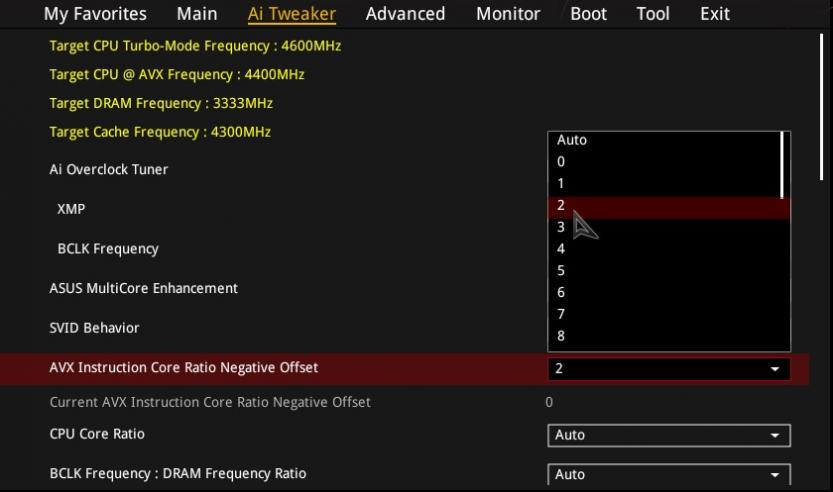
Impostare il moltiplicatore (CPU core ratio) desiderato su tutti i core
Venendo adesso al parametro fondamentale da cui dipende la frequenza di funzionamento della nostra CPU, il moltiplicatore. Abbiamo quattro opzioni per la voce CPU core ratio:
- lasciare la voce su AUTO, la quale non attiverà nessun overclock, e tutto funzionerà in base alle specifiche di Intel o di Asus (nel caso lasciassimo attivo il Multicore Enhancement visto prima);
- impostare AI OPTIMIZED, e in tal modo l’overclock sarà gestito in completo automatismo dalla scheda madre: soluzioni da noi decisamente sconsigliata, in quanto per esperienza i migliori risultati in ambito di overclocking si ottengono sempre con un nostro intervento manuale;
- selezionare PER CORE, in modo da avere la possibilità di impostare un moltiplicatore diverso su ogni core. Anche questa soluzione è altamente sconsigliata in quanto la gestione dei core da parte delle nostre applicazioni è molto variabile e non sappiamo di fatto quale dei core venga utilizzato di più e quale meno;
- infine SYNC ALL CORE: è la scelta giusta e da noi consigliata in quanto impostiamo un valore di moltiplicatore per tutti i core e siamo certi che sarà quella la frequenza di funzionamento di tutti i core durante l’esecuzione delle applicazioni.
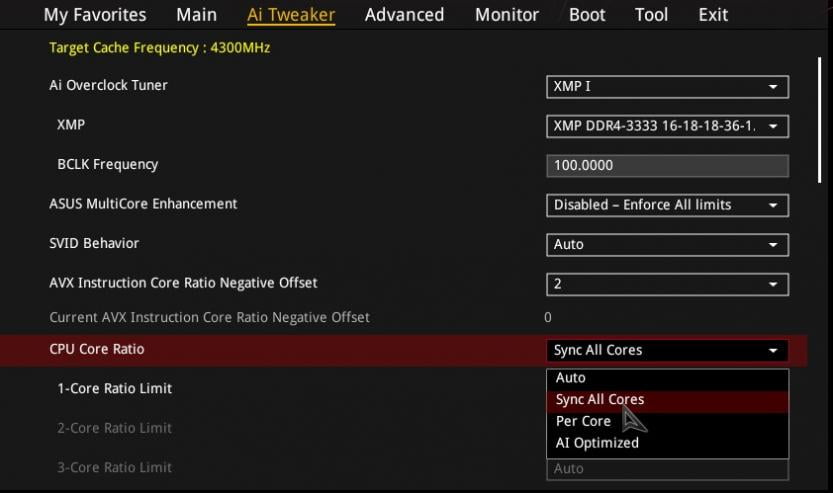
Infine poi basta digitare il valore da noi desiderato (nel nostro esempio 52 in modo da portare il nostro Intel I5 alla desiderata frequenza 5.200MHz su tutti i core) nel primo core e in automatico verra riportato sugli altri.

Impostare il V-Core della CPU overcloccata
Stabilire quale sia la tensione esatta per garantire una stabilità del sistema overcloccato è possibile sono procendo per tentativi. Nel nostro caso, il nostro esemplare è abbastanza fortunato e consente di arrivare a 5.200MHz con un overvolt moderato +0.06v. Pertanto dovremmo impostare un valore pari a 1.26 volt a fronte di un voltaggio nominale di 1.20 volt e per far ciò dobbiamo prima di tutto impostare la voce CPU CORE /CACHE VOLTAGE su MANUAL MODE
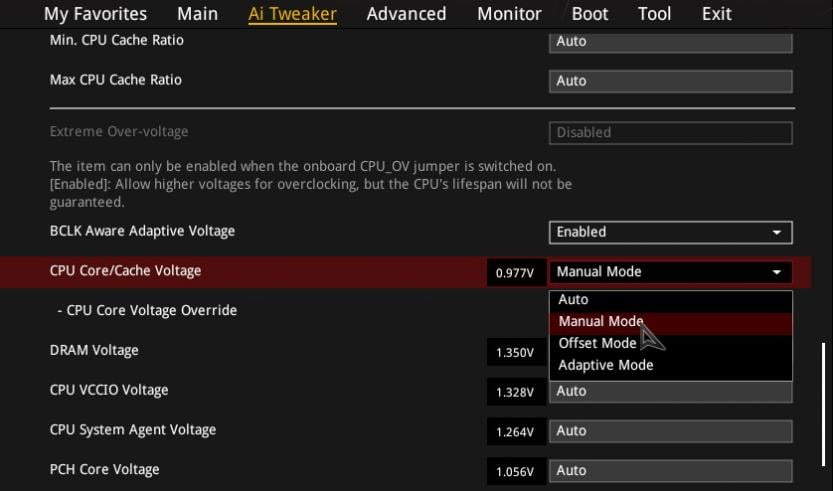
in modo da poter inserire il valore desiderato nella rigo successivo alla voce CPU CORE VOLTAGE OVERRIDE.
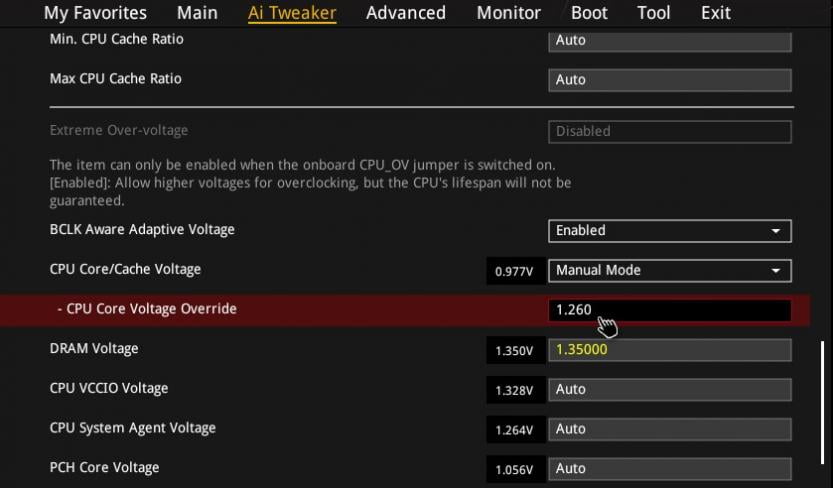
Inoltre per contenere le temperature è consigliabile impostare i parametri CPU VCCIO VOLTAGE e CPU SYSTEM AGENT VOLTAGE entrambi a 1.200v in manuale a prescindere dal voltaggio impostato sul core.
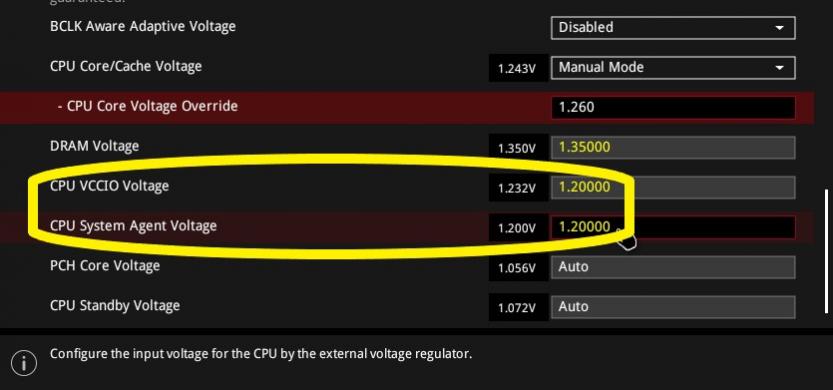
Impostare il Load Line Calibration (LCC)
Cos’è il Load Line Calibration? E’ uno strumento offerto agli overclockers per compensare il calo di tensione che potrebbe subire la CPU (Vdroop o Voltage Droop) in situazioni di forte carico, per mantenere il VCore su livelli alti ed evitare un suo abbassamento che potrebbe generare instabilità sulla CPU. C’è chi sostiene di lasciare tutto su AUTO e di utilizzarlo solo su voltaggi bassi in quanto potrebbe in realtà erogare un voltaggio molto più alto e creare problemi al contrario di instabilità dovuti ad un eccessivo surriscaldamento. Noi nel nostro test abbiamo impostato un valore abbastanza alto pari a 6 dato che fortunatamente grazie al nostro esemplare di I5 “fortunato”, ci manteniamo su bassi livelli di overvolt.
Entrare nel sottomenu Digi+VRM e selezionare dal menu a tendina come sotto:
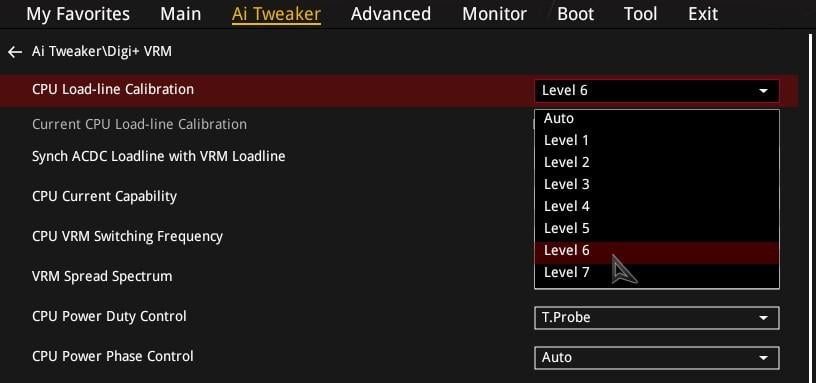
Settaggi opzionali per la gestione della corrente ma consigliati per una migliore riuscita dell’overclock
Prima di riavviare il sistema e provare l’overclock è opportuno modificare anche i seguenti parametri:
CPU CORE/CACHE CURRENT LIMIT MAX: impostare il valore massimo 255.75
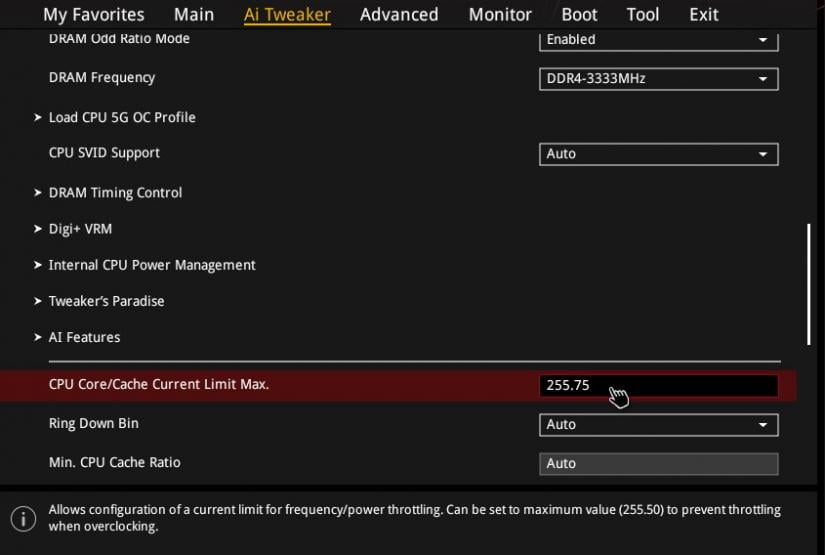
CPU CURRENT CAPABILITY: entrare nel sottomenu Digi+VRM cercare la voce e impostare 140%
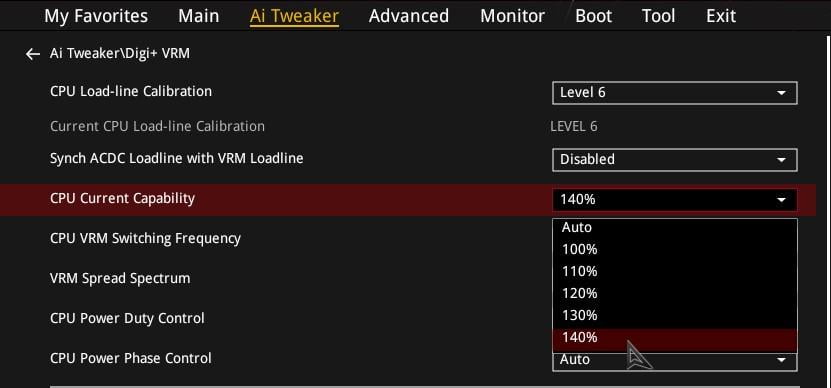
Infine è opportuno configurare anche i parametri relativi al CPU power management come evidenziato dalla schermata in basso:

Risultato e considerazioni finali su overclock CPU intel I5 9600K a 5.2GHz
L’overclock sembra essere riuscito, il sistema operativo non ha avuto problemi in fase di avvio, ma ciò non è sufficente a decretare la stabilità del sistema.
La schermata di CPU-z si presenta così:

Come già accennato nell’articolo precedente overclock CPU intel, occorre utilizzare alcuni programmi per verificare oltre alle temperature d’esercizio anche la stabilità mediante degli stress test. Il sistema è risultato stabile con il programma OCCT (lo abbiamo testato soltanto per 30 minuti per mancanza di tempo) sia con istruzioni AVX che senza, e la temperatura non ha mai superato i 75 gradi celsius grazie al dissipatore Arctic freezer liquid 240. Ci riserviamo di pubblicare prossimamente un nuovo articolo in cui descriveremo bene come utilizzare gli stress test e i vari benchmark (occt, prime95, Cinebench etc…) per un controllo accurato e approfondito della stabilità del nostro sistema in modo da poterlo definire “rock solid” ovvero a prova di bomba.











0 commenti